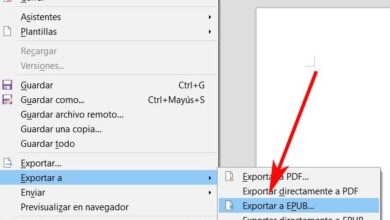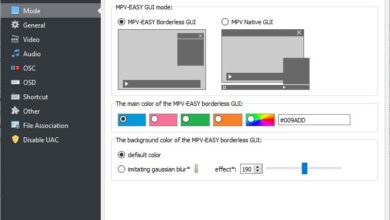Comment protéger ou définir un fichier Excel en lecture seule
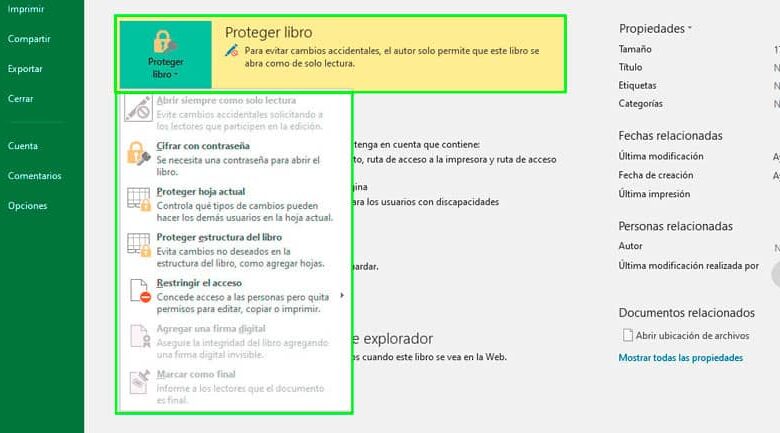
Le nombre d’utilisations de l’outil Excel est impressionnant. Bien que son utilisation principale en tant qu’outil de bureautique soit dans le domaine des calculs et des finances. Les documents de ce type nécessitent un type de protection spécifique pour la sécurité des données . Comment changer l’état du fichier en mode lecture seule .
La sécurité des données est la priorité de toute entreprise, car une perte massive de données de toute nature peut entraîner un retard dans les opérations quotidiennes ou des pertes financières. La meilleure solution pour ces types de problèmes est la prévention. Quelle meilleure façon de protéger vos données contre les erreurs qu’en protégeant votre fichier Excel .
Comment protéger un fichier Excel en mode lecture seule?
Changer un fichier Excel en mode lecture dans les versions les plus récentes de l’application ne représente pas beaucoup de difficulté. C’est une option assez visible pour l’appliquer juste lorsque vous avez terminé de modifier le document.
- Ouvrez le document que vous souhaitez protéger et accédez au menu Fichier. Un moyen facile d’accéder au menu de fichier est la commande raccourci Alt + A .
- Dans la section Informations, cliquez sur l’option Protéger le livre puis sur l’option Toujours ouvrir en lecture seule.
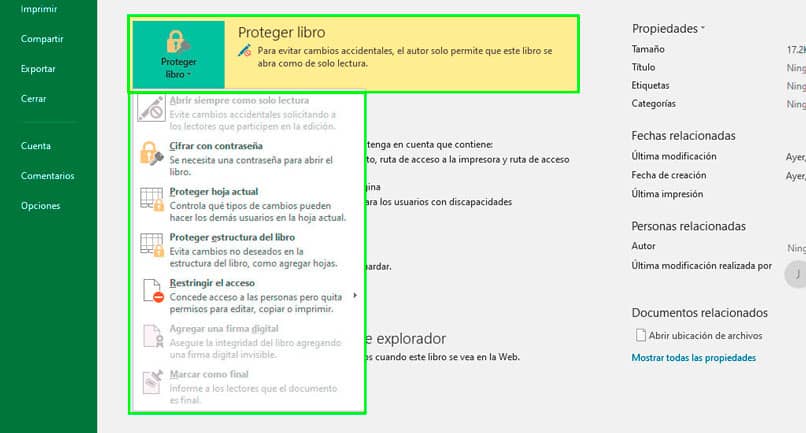
- Lorsque vous effectuez cette opération, la modification est immédiate et l’option Protéger le livre est surlignée en jaune .
- Pour que les modifications prennent effet, fermez le fichier et enregistrez les modifications apportées .
Pour protéger le fichier avec une version d’ Excel 2003, vous le faites depuis le menu Outils – Options et enfin Sécurité.
Modification d’un fichier en mode lecture seule
Désormais, lorsqu’un autre utilisateur accède au fichier, il voit un message indiquant ce qui suit: «L’auteur souhaite que j’ouvre le livre ‘ name.xls ‘ en lecture seule, sauf si vous devez enregistrer vos modifications. Voulez-vous l’ouvrir avec accès en lecture seule? «.
Dans le cas où l’utilisateur apporte des modifications au fichier et essaie de les enregistrer, un autre message d’avertissement apparaîtra indiquant: Nous ne pouvons pas enregistrer ‘filetitle.xls’ car il s’agit d’un fichier en lecture seule.
Pour enregistrer vos modifications, enregistrez le classeur sous un nouveau nom dans un emplacement différent . L’utilisateur peut enregistrer les modifications, mais doit enregistrer le document dans un fichier séparé.
C’est une manière de «contourner» la restriction en lecture seule, car vous pouvez modifier le fichier, y ajouter des formules, éditer les champs, ajouter des tables ou modifier ce qui vous intéresse. Lorsque vous souhaitez enregistrer les modifications, il vous suffit de les enregistrer sous un autre fichier avec l’option «Enregistrer sous».
Autres moyens de protéger un fichier Excel
Si vous souhaitez être plus précis lors de la protection d’un fichier Excel, les versions les plus récentes ont plus d’options de protection . Pour accéder à ces options allez dans le menu Fichier (Alt + A) puis dans la section Information et enfin. l’option Protéger le livre.
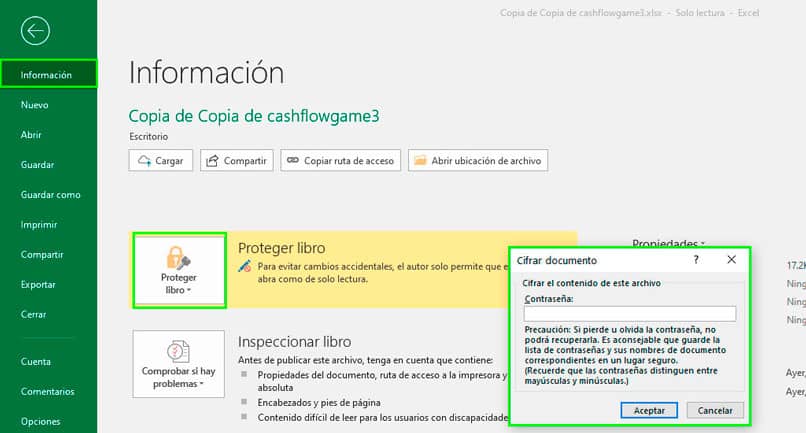
Protéger la feuille actuelle
Si vous avez plusieurs feuilles dans un document, mais que vous voulez seulement qu’elles aient accès à la modification de certaines, vous pouvez le faire à partir de cette option. Vous pouvez indiquer le type de restrictions que les utilisateurs ont sur la feuille , comme l’application de formats aux cellules, colonnes et lignes. Insérez ou supprimez des éléments ou même s’ils peuvent sélectionner des cellules ou non.
Protéger la structure du livre
Protège la structure d’un classeur des modifications telles que l’ajout de nouvelles feuilles. Pour que cela fonctionne, il est nécessaire de mettre un mot de passe , mais dans le cas où vous perdez le mot de passe, il n’y a aucun moyen de le récupérer. Il est conseillé de conserver le mot de passe en lieu sûr.
Crypter avec mot de passe
Lors de la sélection de cette option, l’utilisateur qui souhaite accéder au fichier et l’ouvrir doit avoir le mot de passe attribué par l’auteur du document . Sans le mot de passe, vous ne pourrez pas l’ouvrir. Vous pouvez mettre le mot de passe même avec des macros et si vous souhaitez le supprimer , vous pouvez toujours le faire plus tard.